- Внешний вид и удобство использования
- Входящие звонки
- Как настроить звук
- Как настроить камеру
- Как настроить отпечаток пальца
- Как настроить часы
- Как правильно настроить хуавей
- Камеры
- Настройка клавиатуры на хуавей
- Настройка смс
- Настройка языка
- Настройки в imui
- Обзор смартфона huawei p10 (vtr-l09/vtr-l29) | huawei devices
- Особенности новых телефонов huawei
- Программные особенности – android 7 и emui
- Спящий режим
- Ссылки по теме
- Уведомления
- Экран
- Экран блокировки
- Узнайте больше о Huawei
Внешний вид и удобство использования
Huawei P10 — это некрупный по современным меркам смартфон в тонком, легком и изящном корпусе. В принципе, вся серия Р у Huawei, начиная с самой первой модели, позиционировалась именно в качестве имиджевой, где упор, в отличие от серии Mate, делается на дизайн.
Про Huawei P10 можно сказать, что на данный момент он является в эстетическом плане венцом эволюции всей серии, самым изящным из аппаратов, вобравшим в себя все наработки и достижения дизайнеров Huawei, набивших руку на поколениях мобильных продуктов.
Обтекаемые формы полностью металлического корпуса с изящными изгибами и закругленными угловыми частями удачно сочетаются с поверхностями различной фактуры: на боковинах металл отшлифован до глянцевого блеска, в то время как задняя стенка имеет шероховатую текстурированность.
Это так называемая алмазная отделка, но доступны также модели с глянцевой и пескоструйной отделкой корпуса. Ни одна из частей корпуса не является скользкой: аппарат надежно удерживается в руках, совсем не скользит, этот вопрос хорошо продуман.
Передняя панель полностью прикрыта защитным 2.5D-стеклом с покатыми краями. Как и в iPhone 7, сканер отпечатков пальцев теперь скрыт под стеклом экрана, отдельной кнопки или площадки здесь нет, а в стекле обозначено лишь небольшое углубление для удобства нащупывания сенсора пальцем. Сканер отпечатков работает быстро и четко, палец можно подносить под любым углом.
Максимально можно зарегистрировать до 5 пальцев, причем программа не дает прикладывать зарегистрированный палец в качестве нового, сразу просит использовать другой. Это любопытно: в iPhone, например, во все слоты можно зарегистрировать один и тот же палец, да и у большинства Android-смартфонов тоже нет ограничений на такие действия.
Под стеклом в верхней части размещены датчики, модуль фронтальной камеры без вспышки, а также такой полезный элемент, как светодиодный индикатор событий.
В задней панели имеется пластиковая вставка с общим стеклянным покрытием, защищающим одновременно объективы камер, вспышку и глазок лазерного целеуказателя автофокуса. Камеры не выпирают за пределы поверхности, аппарат лежит на столе устойчиво, протирать оптику удобно.
Внешние антенны привычно уложены в канавки в металле, прикрытые сверху композитным материалом. В данном случае цветом они не сильно контрастируют с металлом корпуса, все выполнено в единой цветовой гамме, выглядит стильно и закончено, особенно учитывая изогнутую форму самих канавок.
Аппаратные кнопки расположены на правой грани. Одна из них, отвечающая за питание и блокировку, имеет на своей поверхности мелкие насечки, отчего поверхность шероховатая. Другая кнопка, отвечающая за регулировку громкости, наоборот, совсем гладкая, так их легче различать не глядя. Клавиши достаточно выпирают, чтобы легко находить их на ощупь, но довольно жесткие.
На боку привычно организован гибридный разъем для карточек с двумя слотами. Теперь уже мало кто помнит, но Huawei одной из первых подхватила это неприятное нововведение — совмещать слот второй SIM-карты с картой памяти, называя это гибридным вариантом и уверяя, что все это сделано на благо пользователя.
Почти все остальные интерфейсные элементы размещены на нижнем торце, который практически неотличим от iPhone 6 — Huawei как начала копировать продукт из Купертино несколько лет назад, так и продолжает это делать, теперь уже с полным правом считая все это собственными наработками.
На верхнем торце, соответственно, нет ничего, кроме вспомогательного микрофона, служащего для работы системы шумоподавления.
Смартфон будет продаваться в России в трех цветах: черном, золотистом и синем. Синий окрас выглядит, может быть, не так строго, как черный, но в любом случае он более необычен, чем большинство привычных окрасов, и оттого привлекателен. Во всех вариантах Huawei P10 остается весьма изящным смартфоном, особенно он понравится любителям некрупных, но мощных мобильных устройств, которых выпускается все меньше.
Входящие звонки
Опции звонков расположены в соответствующем разделе в главных настройках телефона. Пользователю доступны возможности записи разговоров, настройки ожидания вызова и другие детали, связанные с опциями звонков.
Как настроить звук
Путь к расположения звуковых настроек: настройки > звук. При открытии параметров звука, перед пользователем раскроется следующая ветка опций:
- громкость;
- включить звук, беззвучный режим;
- мелодия вызова и громкость;
- режим наушников (программное улучшение звучания в подключенной гарнитуре);
- системные звуки.
Этих опций достаточно, чтобы максимально оптимизировать звучание смартфона в соответствии с собственными предпочтениями.
Как настроить камеру
Настройки камеры в телефонах Huawei лежат в самом приложении. Пользователь может настраивать показатели камеры в соответствии со своими интересами. Приложения под камеру в MIUI продумано до деталей, поэтому рекомендуется довериться заводским установкам.
Сторонние приложения для камеры имеют собственные установки, поэтому рекомендуется подробно изучить рекомендации разработчика, прежде чем вносить коррективы в настройки цвета, экспозиции или других параметров фото и видео.
Как настроить отпечаток пальца
Доступ конфигураций отпечатка размещен по адресу:
- настройки;
- безопасность и конфиденциальность;
- отпечаток пальца;
- управление отпечатком пальца.
Далее нужно нажать на клавишу создания нового отпечатка. Система предложит несколько раз прикоснуться к выделенной области и задержать палец, для съемки его рисунка. Допускается до 5—ти отпечатков разных людей.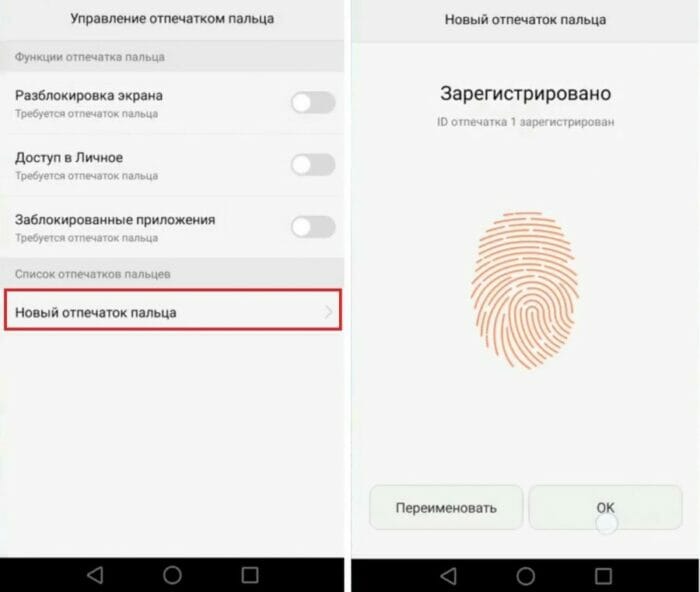
Как настроить часы
Часто пользователи сталкиваются с проблемой некорректного отображения времени и даты на экране смартфона. Разберемся, как настроить время на Хуавей. Путь расположения настроек часов:
- настройки > система, устройство —> дополнительно —> дата и время.
Для настройки времени вручную необходимо заранее отключить автонастройку при помощи интернета в окне с соответствующим названием.
Как правильно настроить хуавей
Система Android функциональна. Новый смартфон от Huawei основан на ОС MIUI (Андроид в фирменной оболочке). Чтобы понять, как настроить телефон Huawei при первом запуске, нужно обратиться системным настройкам устройства.
Камеры
Фронтальная камера 8-мегапиксельная, есть улучшалки лица, качество снимков неплохое. В целом, тут нет никаких революций, все характерно для продуктов такого класса.
Основная камера сдвоенная, 20-мегапиксельная монохромная и 12-мегапиксельная цветная, f/2.2, Leica, OIS, двухтоновая вспышка. Настройки и интерфейс камеры очень просты.
Две основные камеры нужны для режима расширенной диафрагмы, когда можно красиво размывать задний фон, а также менять точку фокуса уже после того, как вы сделали снимок (в определенных пределах, но все же). Этот режим мне понравился, так как позволяет получать интересные снимки, хотя тут камера иногда промахивается, нужно внимательно следить за кадром, резкий он или нет.
В повседневной жизни камера снимает на отлично, особенно на свету, посмотрите на снимки в сравнении с вышедшим год назад Galaxy S7 EDGE, который во многом стал эталоном качественных снимков. Плюс-минус можно наблюдать паритет при достаточном освещении, а вот в темноте P10 снимает уже заметно хуже, как правило, не хватает светочувствительности матрицы и объективов. Но, за исключением этого момента, мы получаем очень и очень хорошую камеру.
И вот еще немного фотографий, уже без всяких сравнений. Лазерная автофокусировка помогает получить резкие кадры в помещении, тот же S7 EDGE там наводится на резкость дольше, но результат может быть сравним.
По записи видео нет никаких нареканий, 4К с частотой 30 кадров, для FullHD частота может составлять 60 кадров в секунду.
В сухом остатке хочу отметить, что камера Huawei P10 выводит его в группу iPhone/Galaxy, заметно выделяет среди всех китайских производителей, это очень интересная камера со своими сильными сторонами. Скажем так, я не чувствовал себя потерянным с P10, как это часто происходит, когда под рукой нет S7 EDGE. И это большое достижение для Huawei, они проделали большую работу.
Настройка клавиатуры на хуавей
Каждый раз, когда пользователь вводит текст, перед ним открывается значок переключения между способами ввода, он находится в правом углу снизу и обозначен изображением клавиатуры. Для того, чтобы получить перечень из возможных вариаций ввода текста, следует нажать на клавишу с изображением клавиатуры. Система предоставит выбор из 3—х вариаций ввода текста:
- Стандартная клавиатура от Гугл.
- Ввод при помощи голосовой команды.
- Специальная раскладка «Swiftkey».
Если пользователь желает зафиксировать наиболее удобный для него вариант ввода текста, ему следует обратиться к главным настройкам телефона, отыскать опции клавиатуры и задать требуемую по умолчанию.
Настройка смс
Настроить функцию обмена сообщений можно как в самом приложении СМС (зеленый значок на панели управления), так и в главных настройках. Адрес опций СМС: настройки—сервисы—настройки СМС.
Настройка языка
Языковые опции расположены по адресу:
- настройки —> система —> язык и ввод.
В окне «язык и ввод» доступны настройки языка интерфейса и ввода.
Настройки в imui
- Выбор языка: Требуется отыскать нужный язык и кликнуть на клавишу «далее».
- Поиск доступных Wi-Fi сетей: найти сеть собственного роутера среди предложенных и подключиться к нему. На этапе первичных установок настроить вай фай на хуавей просто. Если пользователь планирует использовать интернет от мобильного оператора на постоянной основе можно пропустить этот шаг.
- Как настроить телефон Huawei и мобильную сеть:
Теперь телефон готов к использованию и гибким настройкам под собственные нужды. Выполнив эти операции можно быстро настроить хуавей при первом запуске.
Обзор смартфона huawei p10 (vtr-l09/vtr-l29) | huawei devices
| Общие характеристики | |
|---|---|
| Модель | Huawei P10 |
| Дата анонса/начала продаж | февраль 2020 |
| Размеры | 145.5 × 69.5 × 7.4 мм. |
| Вес | |
| Цветовая гамма корпуса | Черный, Золотой, Мятный, Фиолетовый |
| Количество и тип SIM-карт | Single SIM (Nano-SIM) or Dual SIM (Nano-SIM, dual stand-by) |
| Операционная система | Android OS, v7.0 (Nougat) |
| Стандарт связи в 2G сетях | GSM 850 / 900 / 1800 / 1900 — SIM 1 & SIM 2 (только для моделей dual-SIM) |
| Стандарт связи в 3G сетях | HSDPA 850 / 900 / 1700(AWS) / 1900 / 2100 HSDPA 800 / 850 / 900 / 1700(AWS) / 1800 / 1900 / 2100 |
| Стандарт связи в 4G сетях | LTE band 1(2100), 3(1800), 4(1700/2100), 7(2600), 20(800), 38(2600), 39(1900), 40(2300), B41 LTE band 1(2100), 2(1900), 3(1800), 4(1700/2100), 5(850), 6(900), 7(2600), 8(900), 12(700), 17(700), 18(800), 19(800), 20(800), 26(850), 38(2600), 39(1900), 40(2300), B41 LTE band 1(2100), 2(1900), 3(1800), 4(1700/2100), 5(850), 6(900), 7(2600), 8(900), 12(700), 17(700), 18(800), 19(800), 20(800), 26(850), 28(700), 38(2600), 39(1900), 40(2300) |
| Дисплей | |
| Тип экрана | IPS-NEO LCD capacitive touchscreen, 16 млн цветов |
| Размер экрана | 5.2 дюймов |
| Разрешение экрана | 1440 x 2560 @565 ppi |
| Multitouch | есть |
| Защита экрана | Corning Gorilla Glass Emotion UI 5.0 |
| Звук | |
| 3.5mm jack | есть |
| FM-радио | нет |
| Дополнительно | 24-bit/192kHz audio |
| Передача данных | |
| USB | Type-C 1.0 reversible connector |
| Спутниковая навигация | GPS (A-GPS), GLONASS/BDS |
| WLAN | Wi-Fi 802.11 a/b/g/n/ac, dual-band, DLNA, WiFi Direct, hotspot |
| Bluetooth | v5.0, A2DP, LE |
| Соединение с Интернет | LTE, HSPA, EDGE, GPRS |
| NFC | есть |
| Платформа | |
| Процессор | HiSilicon Kirin 960 Octa-core (4×2.4 GHz Cortex-A73 & 4×1.8 GHz Cortex-A53) |
| Графический процессор | Mali-G71 MP8 |
| Оперативная память | 4 GB RAM / 6 GB RAM |
| Внутренняя память | 32/64/128 GB |
| Поддерживаемые карты памяти | microSD до 256GB |
| Камера | |
| Фотокамера | Dual 12 MP, f/1.7, 27 mm, Leica optics, phase detection autofocus, dual-LED (dual tone) flash |
| Функции камеры | Geo-tagging, touch focus, face detection, HDR, panorama |
| Запись видео | 2160p@30fps, 1080p@60fps |
| Фронтальная камера | 8 MP, f/1.7, 1080p |
| Батарея | |
| Тип и емкость аккумулятора | 3100 mAh, несъемная |
| Дополнительно | |
| Датчики | Освещенности, приближения, считывание отпечатка пальца, акселерометр, гироскоп, компас |
| Браузер | HTML5 |
| Электронная почта | IMAP, POP3, SMTP |
| Прочее | — Google Search, Maps, Gmail, Talk — XviD/MP4/H.265 проигрыватель — MP3/eAAC /WAV/Flac проигрыватель — Просмотрщик документов — Фото/видео редактор — Органайзер — Голосовой набор, голосовые команды, запись голоса — Быстрая зарядка аккумулятора |
| Комплектация | |
| Стандартная комплектация | P10: 1 USB-кабель: 1 Скрепка для извлечения симкарт: 1 Руководство пользователя: 1 Гарантийный талон: 1 Зарядное устройство 5V / 2A: 1 |
Особенности новых телефонов huawei
Если конструкция телефона Huawei не подразумевает монолитный, не разбираемый корпус, нужно открепить тыльную крышку для установки карты SIM и microSD, затем зафиксировать крышку на своем месте, предварительно убедившись в целости проводных соединений и аккумулятора. Активация смартфона происходит при включении.
Если корпус Хуавей монолитный и не подразумевает разборки без вспомогательных инструментов, устанавливать необходимые карты нужно во внешний модуль, который, как правило, расположен в области левого ребра телефона. Производитель комплектует подобные модели булавкой, предназначенной для извлечения съемного модуля.
Чтобы извлечь модуль, нужно надавить на него концом булавки. Если установка карт связи и памяти происходит при работающем смартфоне, то он, возможно, потребует перезагрузку.
Программные особенности – android 7 и emui
Начнем с того, что Android 7 в этом аппарате скрыт за фирменной оболочкой EMUI 5 версии, прочитать подробный обзор этой оболочки можно вот здесь
В аппарате нет FM-радио, зато есть фирменный музыкальный плеер от Huawei. Несмотря на то, что динамик в аппарате один, он громкий и чистый, на уровне Galaxy S7 – звучит очень приятно.
Не вижу смысла описывать стандартные приложения, в них нет ничего особенного, отмечу только, что изначально в телефоне есть все, что только может понадобиться пользователю, программы подобраны с умом.
Спящий режим
По умолчанию установлено время в 2 минуты до отключения дисплея при отсутствии активности. Для установки требуемого времени до отключения нужно отправиться по адресу:
- главные настройки (значок шестеренки на панели управления);
- отыскать опцию экрана и зайти в нее;
- найти управление спящим режимом;
- задать нужное время.
Ссылки по теме
Поделиться:
Мы в социальных сетях:
Уведомления
Активация уведомлений в Хуавей допустима следующим способом:
- открыть главные настройки;
- выбрать раздел управления и строки состояния;
- найти диспетчер уведомлений;
- отыскать требуемое приложение в списке, коснуться области с именем программы, сдвинуть по горизонтали кнопку для активации уведомлений от конкретного приложения.
В этой же графе опций доступен режим, выводящий уведомления на дисплей блокировки.
Возможно, вам будет полезно: Как настроить телефон Huawei Honor — инструкция от и до
Экран
Huawei P10 оснащен дисплеем IPS с защитным 2.5D-стеклом Corning Gorilla Glass 5. Размеры экрана составляют 64×113 мм при диагонали в 5,1 дюйма. Разрешение при этом составляет 1920×1080, плотность точек тут около 432 ppi. Рамка вокруг экрана узкая, всего лишь около 2,5 мм по бокам и до 15 мм сверху и снизу.
Яркость дисплея можно подстраивать вручную или использовать автоматические настройки, основанные на работе датчика внешнего освещения. Тест AnTuTu диагностирует поддержку 10 одновременных касаний мультитач. Есть возможность ручной регулировки цветового тона, можно также задействовать режим с «фильтром синего». Экран поддерживает технологию распознавания силы нажатия 3D touch и работу в перчатках.
Подробную экспертизу с использованием измерительных приборов провел редактор разделов «Мониторы» и «Проекторы и ТВ» Алексей Кудрявцев. Приводим его экспертное мнение об экране исследуемого образца.
Лицевая поверхность экрана выполнена в виде стеклянной пластины с зеркально-гладкой поверхностью, устойчивой к появлению царапин. Судя по отражению объектов антибликовые свойства экрана лучше, чем у экрана Google Nexus 7 (2020) (далее просто Nexus 7).
Экран у Huawei P10 темнее (яркость по фотографиям 100 против 114 у Nexus 7). Двоение отраженных объектов в экране Huawei P10 очень слабое, это свидетельствует о том, что между слоями экрана (конкретнее между внешним стеклом и поверхностью ЖК-матрицы) нет воздушного промежутка (экран типа OGS — One Glass Solution).
За счет меньшего числа границ (типа стекло/воздух) с сильно различающимися коэффициентами преломления такие экраны лучше смотрятся в условиях интенсивной внешней засветки, но вот их ремонт в случае потрескавшегося внешнего стекла обходится гораздо дороже, так как менять приходится экран целиком.
На внешней поверхности экрана видимо есть специальное олеофобное (жироотталкивающее) покрытие, но эффективности его существенно хуже, чем у Nexus 7, но все равно следы от пальцев удаляются легче, а появляются с меньшей скоростью, чем в случае обычного стекла.
При ручном управлении яркостью и при выводе белого поля во весь экран максимальное значение яркости составило около 540 кд/м², минимальное — 2 кд/м². Максимальная яркость очень высокая, значит, учитывая отличные антибликовые свойства, читаемость даже в солнечный день вне помещения должна быть на хорошем уровне.
В полной темноте яркость можно понизить до комфортного значения. В наличии автоматическая регулировка яркости по датчику освещенности (он находится слева от прорези фронтального громкоговорителя). В автоматическом режиме при изменении внешних условий освещенности яркость экрана как повышается, так и понижается.
Работа этой функции зависит от положения регулировки яркости, им пользователь может попытаться выставить желаемый уровень яркости в текущих условиях. Если не вмешиваться, то в полной темноте функция автояркости уменьшает яркость до 2 кд/м² (слишком темно), в условиях освещенного искусственным светом офиса (примерно 550 лк) устанавливает на 180 кд/м² (нормально), в очень ярком окружении (соответствует освещению ясным днем вне помещения, но без прямого солнечного света — 20000 лк или немного больше)
повышает до 540 кд/м² (до максимума, что и нужно). Результат нас не совсем устроил, поэтому в условиях полной темноты мы чуть передвинули ползунок вправо, и для трех условий, указанных выше, получили следующие значения: 13, 200 и 540 кд/м² (подходящие величины).
Получается, что функция автоподстройки яркости работает адекватно и в какой-то мере позволяет пользователю настраивать свою работу под индивидуальные требования. На любом уровне яркости значимая модуляция подсветки отсутствует, поэтому нет и никакого мерцания экрана.
В данном смартфоне используется матрица типа IPS. Микрофотографии демонстрируют типичную для IPS структуру субпикселей:
Для сравнения можно ознакомиться с галереей микрофотографий экранов, используемых в мобильной технике.
Экран имеет хорошие углы обзора без значительного сдвига цветов даже при больших отклонениях взгляда от перпендикуляра к экрану и без инвертирования оттенков. Для сравнения приведем фотографии, на которых на экраны Huawei P10 и Nexus 7 выведены одинаковые изображения, при этом яркость экранов изначально установлена примерно на 200 кд/м², а цветовой баланс на фотоаппарате принудительно переключен на 6500 К.
Перпендикулярно к экранам белое поле:
Отметим хорошую равномерность яркости и цветового тона белого поля.
И тестовая картинка:
Цвета на экране Huawei P10 явно перенасыщены, и цветовой баланс у экранов немного различается.
Теперь под углом примерно 45 градусов к плоскости и к стороне экрана:
Видно, что цвета не сильно изменились у обоих экранов, но у Huawei P10 контраст уменьшился в большей степени из-за сильного высветления черного.
И белое поле:
Яркость под углом у экранов уменьшилась (как минимум в 4 раза, исходя из разницы в выдержке), но у Huawei P10 экран все же светлее. Черное поле при отклонении по диагонали высветляется сильно и приобретает красноватый оттенок. Фотографии ниже это демонстрируют (яркость белых участков в перпендикулярном плоскости экранов направлении одинаковая!):
И под другим углом:
При перпендикулярном взгляде равномерность черного поля очень хорошая:
Контрастность (примерно в центре экрана) высокая — порядка 1000:1. Время отклика при переходе черный-белый-черный равно 18 мс (9 мс вкл. 9 мс выкл.). Переход между полутонами серого 25% и 75% (по численному значению цвета) и обратно в сумме занимает 33 мс.
В данном аппарате есть какая-то динамическая подстройка яркости подсветки в соответствии с характером выводимого изображения. В итоге полученная зависимость яркости от оттенка (гамма-кривая) может не соответствовать гамма-кривой статичного изображения, так как измерения проводились при последовательном выводе оттенков серого почти на весь экран.
По этой причине ряд тестов — определение контрастности и времени отклика, сравнение засветки черного под углами — мы проводили (впрочем, как и всегда) при выводе специальных шаблонов с неизменной средней яркостью, а не однотонных полей во весь экран.
Цветовой охват заметно шире sRGB:
Смотрим на спектры:
Такое мы уже видели в случае, например, Sony Xperia Z2 и других мобильных устройств. Sony указывает, что в этих экранах используются светодиоды с синим излучателем и зеленым и красным люминофором (обычно — синий излучатель и желтый люминофор), что в сочетании со специальными светофильтрами матрицы и позволяет получить широкий цветовой охват.
Да, и в красном люминофоре, видимо, используются так называемые квантовые точки. Для потребительского устройства широкий цветовой охват является никак не достоинством, а существенным недостатком, так как в итоге цвета изображений — рисунков, фотографий и фильмов, — ориентированных на пространство sRGB (а таких подавляющее большинство), имеют неестественную насыщенность. Особенно это заметно на узнаваемых оттенках, например на оттенках кожи. Результат приведен на фотографии выше.
Баланс оттенков на шкале серого средний, так как цветовая температура выше стандартных 6500 К, да и отклонение от спектра абсолютно черного тела (ΔE) местами выше 10, что даже для потребительского устройства считается не очень хорошим показателем. При этом хотя бы цветовая температура мало изменяется от оттенка к оттенку — это положительно сказывается на визуальной оценке цветового баланса.
В этом устройстве есть возможность скорректировать цветовой баланс с помощью регулировки оттенка на цветовом круге.
На графиках выше кривые Без корр. соответствуют результатам без какой-либо коррекции цветового баланса, а кривые Корр. — данным, полученным после сдвига точки в указанное на снимке выше положение. Видно, что изменение баланса соответствует ожидаемому результату, так как цветовая температура приблизилась к стандартному значению и ΔE уменьшилась.
Подведем итоги: экран имеет очень высокую максимальную яркость и обладает отличными антибликовыми свойствами, поэтому устройством без проблем можно будет пользоваться вне помещения даже летним солнечным днем. В полной темноте яркость можно понизить до комфортного уровня. Допустимо использовать и режим с автоматической подстройкой яркости, работающий адекватно.
Также к достоинствам экрана нужно отнести отсутствие воздушного промежутка в слоях экрана и мерцания, высокий контраст и отличную равномерность черного поля. К недостаткам — низкую стабильность черного к отклонению взгляда от перпендикуляра к плоскости экрана и излишне широкий цветовой охват.
Экран блокировки
Возможности блокировочного экрана:
- фиксация изображения при разблокировке;
- чередование изображений при каждом последующем нажатии клавиши блока;
- сохранение выпавшего в случайном порядке изображения в «избранные»;
- отправка изображения экрана блокировки одним и доступных способов.
Эти функции настраиваются по адресу:
- настройки —> безопасность и конфиденциальность —> блокировки экрана и пароли.








